雷电模拟器怎么设置一键宏?雷电模拟器设置一键宏的方法
本文将介绍如何在雷电模拟器中设置一键宏,感兴趣的朋友可以阅读以下步骤进行操作。
雷电模拟器怎么设置一键宏?雷电模拟器设置一键宏的方法
首先我们要找到一键宏按钮,它在按键界面的上方,需要自行添加:
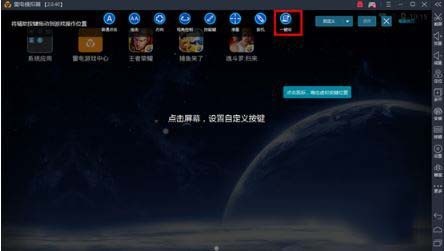
添加一个一键宏按键:然后系统弹出了一个编辑窗口,这时候,我们需要输入对应的指令。
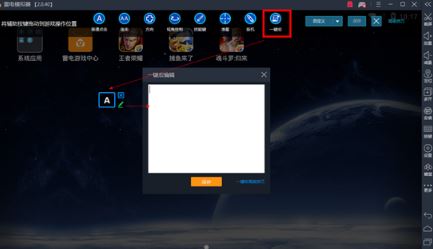
先用模拟器的截图功能把模拟器的图截下来,然后用电脑自带的“画图”软件打开这个截图,鼠标移动到画面中相应的点上,左下方就会显示像素坐标,可以轻松得到模拟器里每个点的位置坐标了。
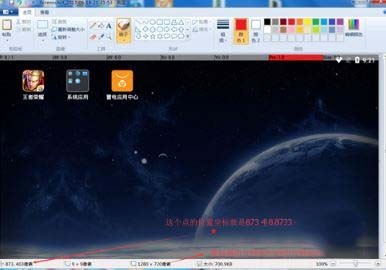
然后就是一键触发两个指令的功能了,具体操作是:设置分辨率,设置ondown(按下)+touch(触控)像素坐标,再次设置onup(松开)+touch(像素坐标) 就完成了
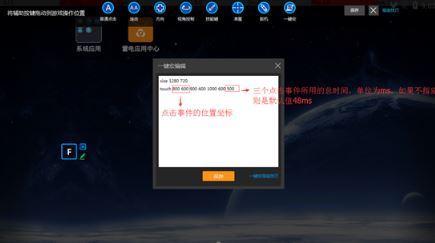
一键触发两个指令的功能了,具体操作是:设置分辨率,设置ondown(按下)+touch(触控)像素坐标,再次设置onup(松开)+touch(像素坐标) 就完成了。
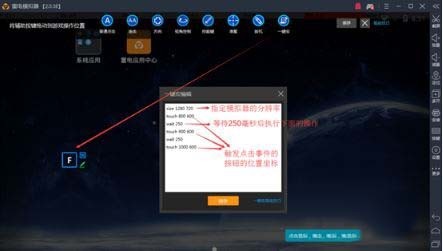
循环指令,只要按住按键,可以一直循环指令下的操作。
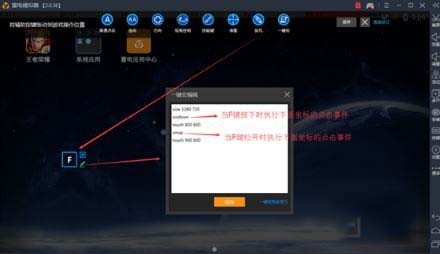
以上就是给大家分享的雷电模拟器设置一键宏的方法,更多精彩教程尽在ZOL下载下载。
文章标题:雷电模拟器怎么设置一键宏?雷电模拟器设置一键宏的方法
文章链接://www.hpwebtech.com/jiqiao/124957.html
为给用户提供更多有价值信息,ZOL下载站整理发布,如果有侵权请联系删除,转载请保留出处。
相关软件推荐
其他类似技巧
- 2024-09-20 09:37:02网络工具软件哪些人气高 热门网络工具软件精选
- 2024-04-02 10:22:33雷电模拟器卸载不干净怎么办?雷电模拟器卸载不干净的解决方法
- 2024-04-02 10:22:33雷电模拟器全屏上下黑边怎么办?雷电模拟器全屏上下黑边的解决方法
- 2024-04-02 10:22:33雷电模拟器全屏怎么退出?雷电模拟器全屏退出的方法
- 2024-04-02 10:22:33雷电模拟器没有游戏中心怎么办?雷电模拟器没有游戏中心的解决方法
- 2024-04-02 10:22:33雷电模拟器游戏中心一直加载怎么办?雷电模拟器游戏中心一直加载的解决方法
- 2024-04-02 10:22:33雷电模拟器cpu占用过高怎么办?雷电模拟器cpu占用过高的解决方法
- 2024-04-02 10:22:33雷电模拟器游戏怎么删除? 雷电模拟器删除游戏的方法
- 2024-04-02 10:22:33雷电模拟器如何多开?雷电模拟器多开的操作方法
- 2024-04-02 10:22:33使用雷电模拟器卡顿怎么办?雷电模拟器卡顿的解决方法
雷神加速器软件简介
雷神加速器是一款兼容多平台、支持跨服务器、追求极致稳定加速服务的网络游戏加速器。从2016年诞生到现在,雷神凭借稳定、低延迟、超高性价比的强大优势,拥有付费用户超千万,更是英雄联盟S11期间,英雄联盟S11总冠军EDG战队比赛训练指定唯一加速器。 软件特色:雷神加速器8.0软件特色:1、四端通用电脑/APP/主机/路... 详细介绍»









